Bản cập nhật One UI 7 đã được mong đợi từ lâu đang dần được triển khai cho nhiều thiết bị hơn, và đã một tuần kể từ khi tôi cài đặt nó trên chiếc Galaxy Z Flip 6 của mình. Trong khoảng thời gian đó, các tính năng được làm mới và giao diện người dùng được trau chuốt đã khiến chiếc điện thoại gập của tôi trở nên nhanh hơn, mượt mà hơn và trực quan hơn một cách đáng kể.
1. Now Bar Mang Thông Báo Trực Tiếp Lên Android
One UI 7 mang đến một số thay đổi nhỏ nhưng có ý nghĩa, giúp cải thiện khả năng sử dụng hàng ngày. Một trong những bổ sung yêu thích của tôi là Now Bar – một thanh phủ hình viên thuốc hiển thị thông tin theo ngữ cảnh từ các ứng dụng chạy nền, cho phép bạn tương tác với chúng mà không cần mở khóa thiết bị.
Khi tôi đang phát nhạc trên YouTube Music, Now Bar hiển thị các điều khiển phát lại. Trong những buổi chạy bộ buổi sáng, nó hiển thị tiến độ Samsung Health của tôi cùng với những gì đang phát qua Galaxy Buds. Đối với điều hướng, nó hiển thị chỉ đường từng bước từ Google Maps mà không cần mở khóa điện thoại.
Bạn có thể tùy chỉnh Now Bar từ trang cài đặt Màn hình khóa và AOD. Hãy vào Cài đặt > Màn hình khóa và AOD > Now Bar. Tôi đã bật công tắc cho Trình phát media, Bản đồ, Samsung Health và Đồng hồ, đồng thời tắt các tùy chọn khác.
Nếu bạn sử dụng Always On Display, hãy vào Màn hình khóa và AOD, chạm vào Always On Display, sau đó bật tùy chọn Hiển thị Now bar.
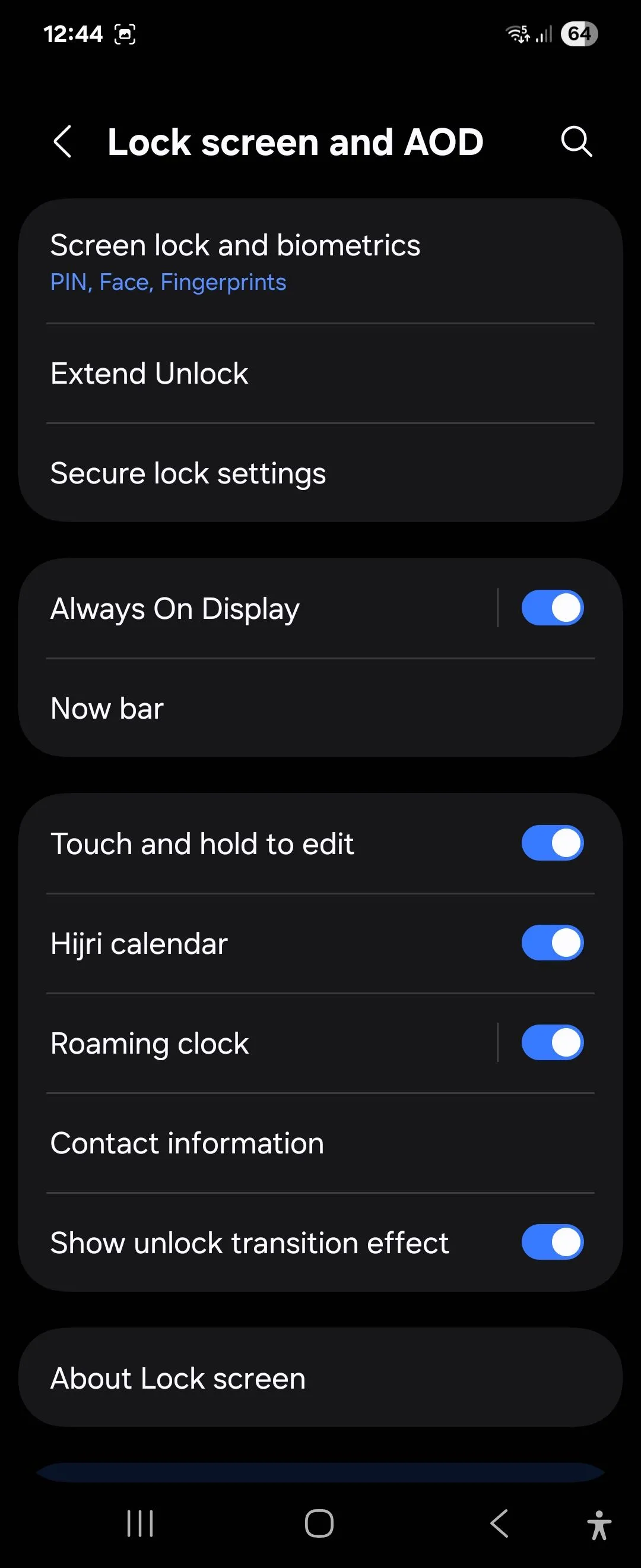 Giao diện Now Bar hiển thị thông báo trực tiếp trên Galaxy Z Flip 6 chạy One UI 7
Giao diện Now Bar hiển thị thông báo trực tiếp trên Galaxy Z Flip 6 chạy One UI 7
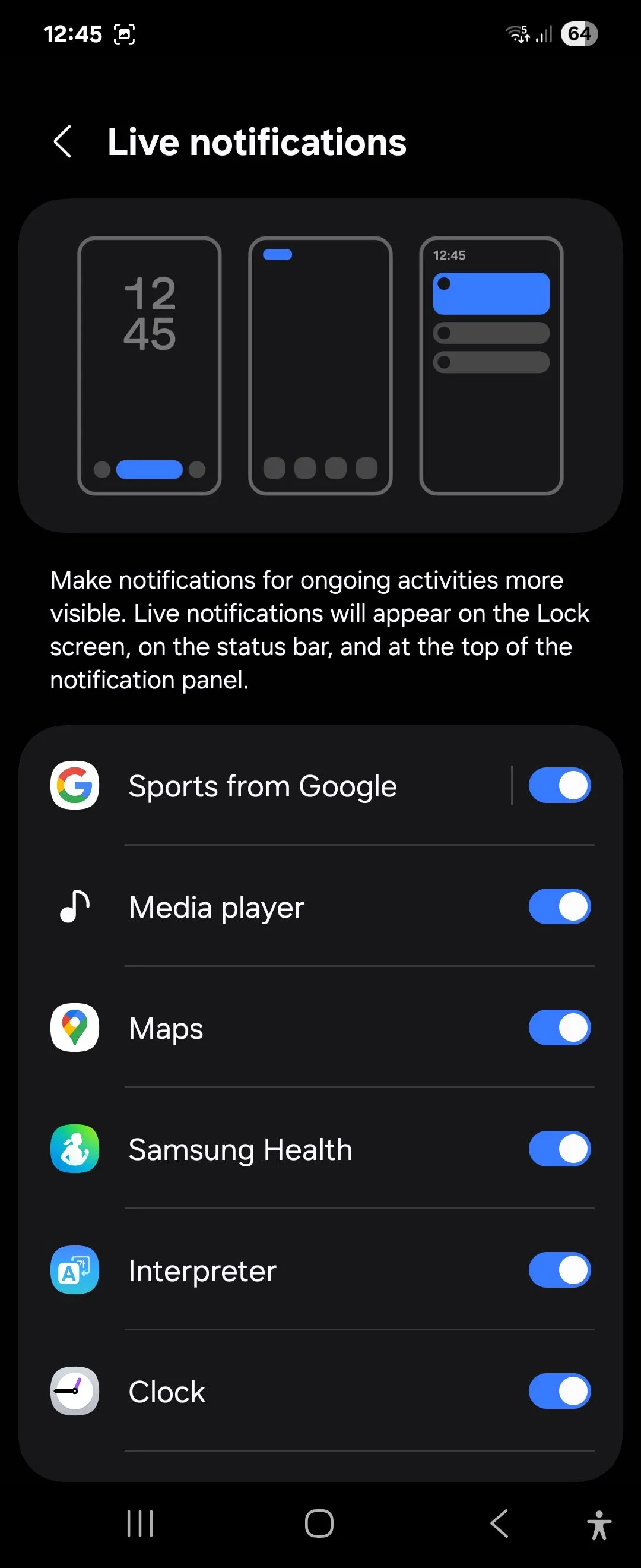 Cài đặt Now Bar trong phần Màn hình khóa và AOD trên Galaxy Z Flip 6 với One UI 7
Cài đặt Now Bar trong phần Màn hình khóa và AOD trên Galaxy Z Flip 6 với One UI 7
Mini Widget Màn Hình Khóa
Các widget màn hình khóa cũng nhận được một cuộc đại tu lớn về thiết kế. Không giống như các widget toàn màn hình trước đây, các mini widget mới luôn hiển thị trên màn hình khóa. Mini Widget cung cấp cho bạn quyền truy cập vào thông tin cần thiết một cách nhanh chóng. Galaxy Z Flip 6 đã hỗ trợ widget cho màn hình ngoài, nhưng việc triển khai mới này cũng làm cho nó hữu ích khi thiết bị được mở ra.
Để thêm một mini widget, hãy nhấn giữ trên màn hình khóa với One UI 7 và mở khóa thiết bị nếu được yêu cầu. Sau đó, chạm vào Thêm widget và chọn từ danh sách các widget bạn có thể thêm, bao gồm trạng thái pin, thời tiết, lịch và thư viện ảnh. Chạm vào Xong để áp dụng các thay đổi.
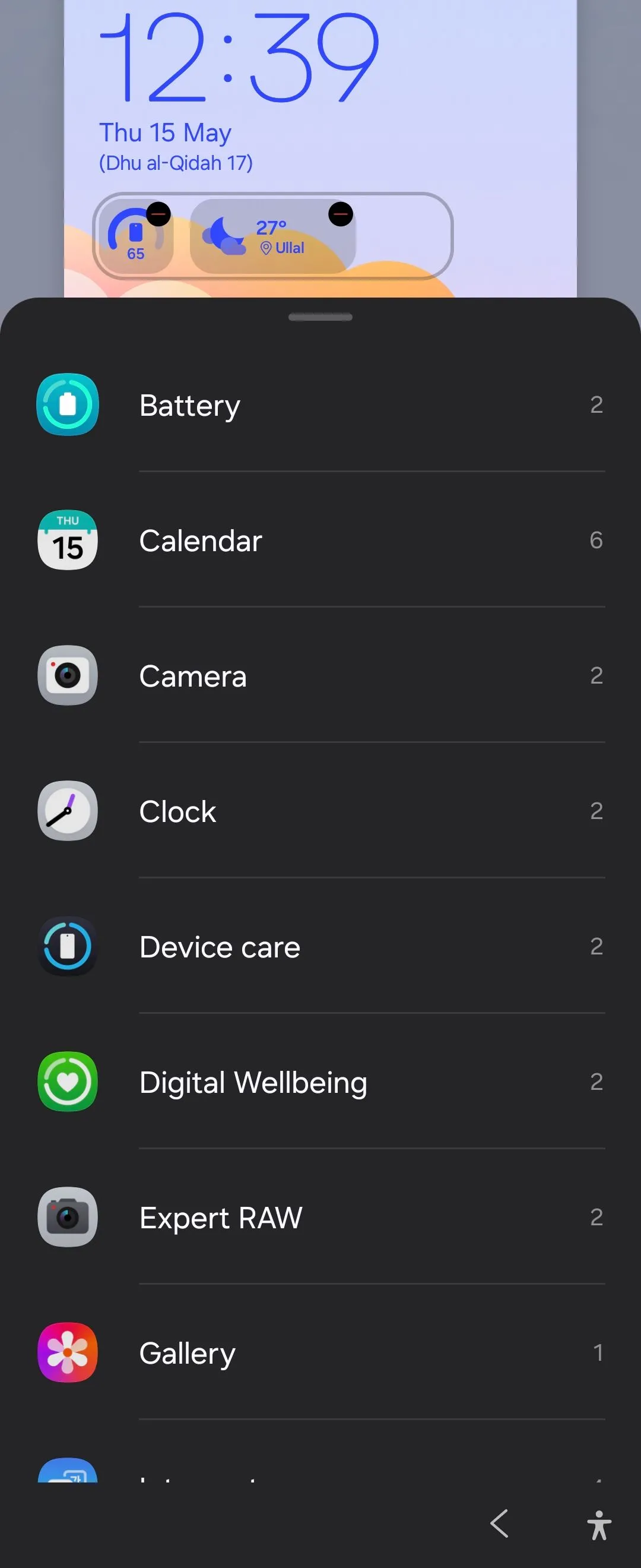 Giao diện thêm Mini Widget trên màn hình khóa Samsung Galaxy Z Flip 6 sau cập nhật One UI 7
Giao diện thêm Mini Widget trên màn hình khóa Samsung Galaxy Z Flip 6 sau cập nhật One UI 7
2. Tách Riêng Bảng Thông Báo và Cài Đặt Nhanh
One UI 7 giới thiệu một hệ thống thông báo tách rời, có thể lấy cảm hứng từ iOS nhưng đã thuyết phục tôi với cách triển khai của nó. Bảng thông báo và Cài đặt nhanh hiện được tách biệt theo mặc định; vuốt xuống từ phía trên bên trái hoặc giữa để truy cập thông báo và vuốt xuống từ phía trên bên phải để mở Cài đặt nhanh.
Nếu bạn thích giao diện thống nhất của One UI cổ điển, bạn có thể hoàn tác các thay đổi từ cài đặt Bảng điều khiển. Để làm như vậy, hãy vuốt xuống để truy cập bảng cài đặt nhanh, chạm vào biểu tượng Bút chì, sau đó chọn Cài đặt bảng điều khiển. Bây giờ hãy chọn Gộp lại để xem thông báo và cài đặt thu gọn cùng nhau.
Bảng Cài đặt nhanh mới bao gồm một thanh trượt âm lượng tiện lợi bên cạnh điều khiển độ sáng và hiển thị nhiều công tắc hơn trong một bố cục gọn gàng hơn. Ngay bên dưới, bạn sẽ tìm thấy bảng điều khiển media với tùy chọn phát bài hát cuối cùng mà không cần phải chuyển đổi giữa các ứng dụng khác nhau. Bạn cũng có thể sắp xếp lại bố cục bảng cài đặt nhanh để ưu tiên các điều khiển được truy cập thường xuyên nhất ở phía trên.
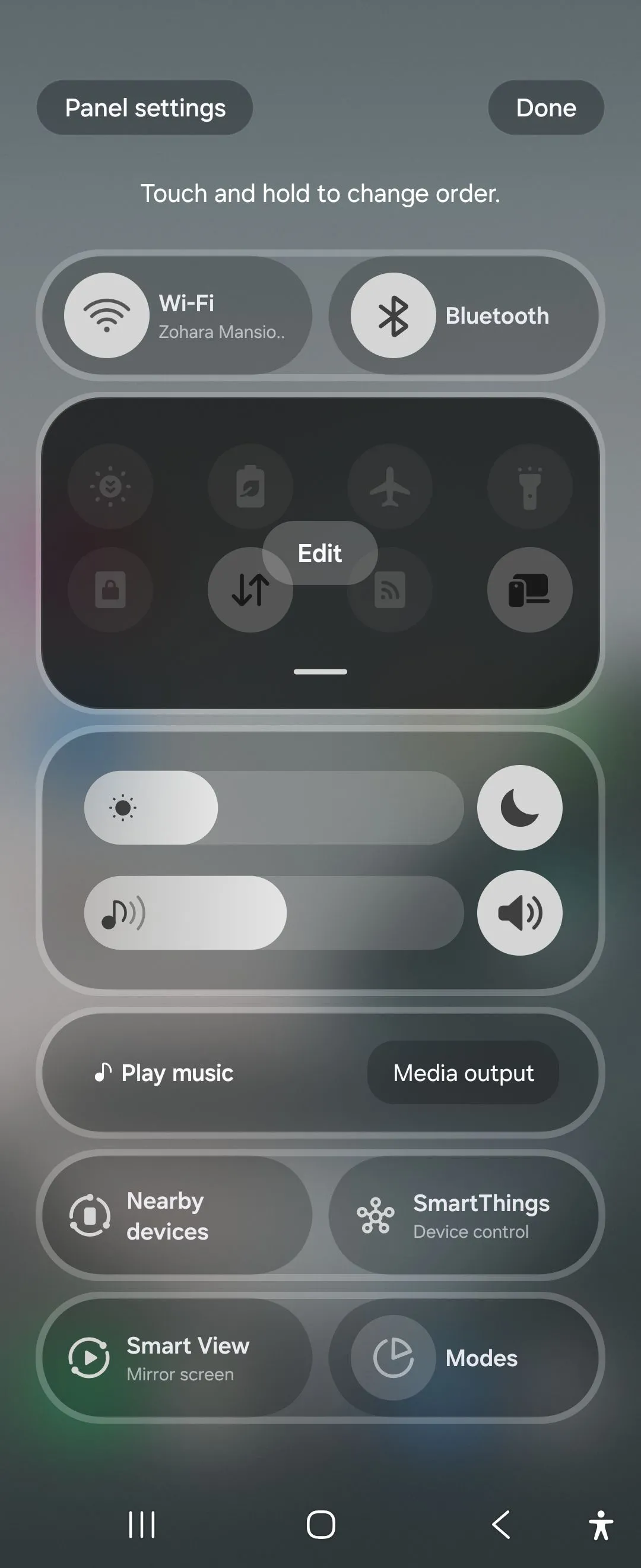 Bảng Cài đặt nhanh (Quick Settings) được tách riêng trên Galaxy Z Flip 6 chạy One UI 7
Bảng Cài đặt nhanh (Quick Settings) được tách riêng trên Galaxy Z Flip 6 chạy One UI 7
3. Ngăn Kéo Ứng Dụng Cuộn Dọc (Cuối Cùng Đã Có!)
Ngăn kéo ứng dụng cuộn dọc là một bổ sung tuyệt vời khác cho One UI 7. Mặc dù tôi thích nhóm các ứng dụng của mình trong các tab của ngăn kéo ứng dụng, nhưng việc có một ngăn kéo ứng dụng dọc giúp việc duyệt qua một bộ sưu tập ứng dụng lớn trở nên dễ dàng và nhanh chóng hơn. Samsung trước đây đã cung cấp tùy chọn sắp xếp ứng dụng theo thứ tự bảng chữ cái, nhưng sau đó đã xóa tính năng này.
Theo mặc định, One UI 7 vẫn sử dụng bố cục trang ngang truyền thống, vì vậy bạn sẽ cần bật ngăn kéo ứng dụng dọc để nó hoạt động. Để làm điều này, hãy vuốt xuống từ màn hình chính để mở ngăn kéo ứng dụng, sau đó chạm vào biểu tượng menu ba chấm trên thanh tìm kiếm. Chạm vào Sắp xếp và chọn Theo thứ tự chữ cái để thay đổi ngăn kéo ứng dụng sang bố cục cuộn dọc.
Nói về thanh tìm kiếm, giờ đây nó nằm ở phía dưới ngăn kéo ứng dụng, và với tư cách là người sử dụng điện thoại bằng một tay, tôi thấy vị trí này thuận tiện hơn nhiều cho việc tìm kiếm.
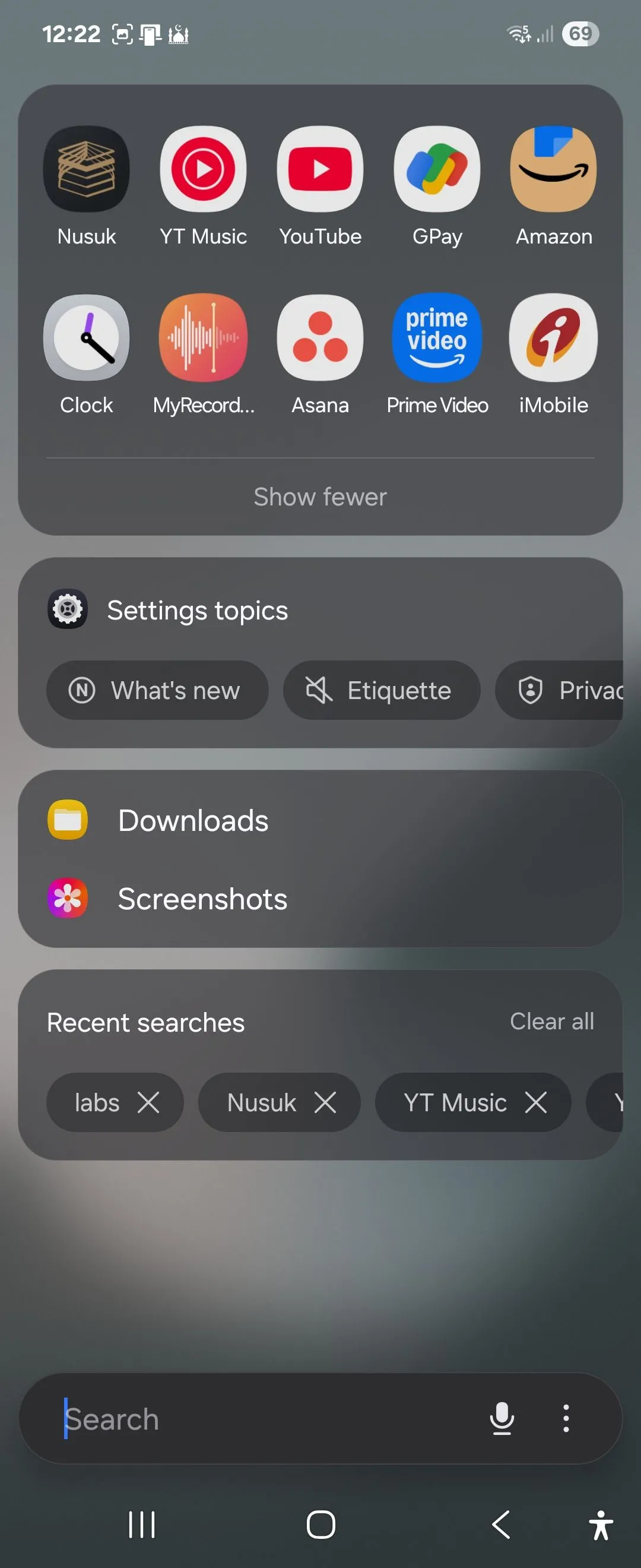 Thanh tìm kiếm ứng dụng được đưa xuống cuối ngăn kéo ứng dụng trên Galaxy Z Flip 6 One UI 7
Thanh tìm kiếm ứng dụng được đưa xuống cuối ngăn kéo ứng dụng trên Galaxy Z Flip 6 One UI 7
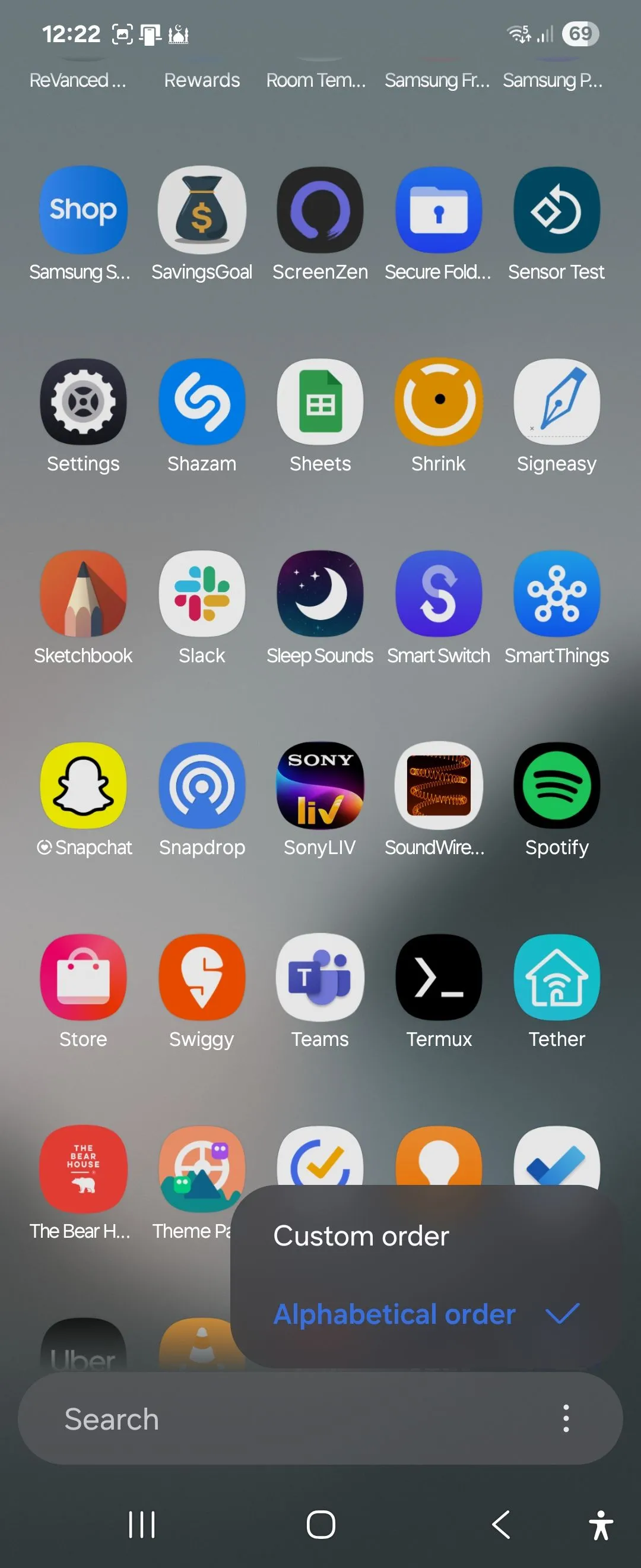 Menu tùy chọn sắp xếp ứng dụng để kích hoạt ngăn kéo ứng dụng dọc trên Samsung Galaxy Z Flip 6 One UI 7
Menu tùy chọn sắp xếp ứng dụng để kích hoạt ngăn kéo ứng dụng dọc trên Samsung Galaxy Z Flip 6 One UI 7
4. Cải Tiến Ứng Dụng Camera
One UI 7 mang đến một giao diện camera được thiết kế lại. Các cài đặt chế độ chụp chính giờ đây được đặt gần các điều khiển zoom, mang lại khả năng sử dụng bằng một tay được cải thiện. Trong khi dòng Samsung Ultra được hưởng lợi từ tính năng quay video Log mới hỗ trợ dải động rộng hơn và linh hoạt chỉnh sửa, bản cập nhật cũng mang đến hỗ trợ video HDR 10-bit cho các video được quay ở chế độ Video và Pro video.
Về chất lượng, camera Z Flip 6 của tôi tạo ra kết quả tốt hơn đáng kể so với bản phát hành ban đầu. Camera có thể thu được nhiều chi tiết hơn, có thể là do quá trình xử lý hậu kỳ đang diễn ra ở chế độ nền. Màu sắc và độ tương phản không quá gắt, làm cho ảnh trông tự nhiên, và chế độ chân dung hiện thực hiện công việc xuất sắc trong việc giữ cho chủ thể được lấy nét và làm mờ nền.
Một bổ sung khác cho ứng dụng Camera là tính năng Motion photo, tương tự như Live Photos của Apple. Bạn có thể bật Motion photos từ menu trên cùng, và khi được bật, nó sẽ quay một đoạn video ngắn trước và sau khi bạn chụp ảnh, giống như chế độ Live Photos của iPhone. Sau đó, trong ứng dụng Thư viện, chạm vào Xem ảnh chuyển động để xem video.
5. Tùy Chỉnh Good Lock Sâu Hơn
Điểm khó chịu lớn nhất của tôi với các điện thoại Samsung Z Flip luôn là việc thiếu hỗ trợ ứng dụng cho màn hình ngoài. Chắc chắn, bảng Labs của Samsung cho phép bạn bật một vài ứng dụng, nhưng chúng thường không phải là những ứng dụng tôi thực sự sử dụng. Chắc chắn, WhatsApp rất tiện dụng, nhưng nếu tôi muốn nhanh chóng tìm kiếm một sản phẩm trên Amazon, kiểm tra tỷ số trận đấu trên ứng dụng thể thao, hoặc nhận thông tin chi tiết tức thì từ Perplexity hoặc ChatGPT mà không cần mở điện thoại thì sao?
Với One UI 7, Samsung hiển thị nổi bật nút Get MultiStar trên bảng Labs. Nút này đưa bạn trực tiếp đến giao diện widget launcher, nơi bạn có thể thêm gần như bất kỳ ứng dụng nào vào màn hình ngoài. Đối với những người chưa biết, MultiStar là một module tùy chỉnh trong bộ tùy chỉnh Good Lock của Samsung giúp tăng cường khả năng đa nhiệm và đa cửa sổ của thiết bị.
Để thêm nhiều ứng dụng hơn vào màn hình ngoài, trước tiên hãy cài đặt ứng dụng Good Lock từ Galaxy Store. Sau đó, vào Cài đặt > Tính năng nâng cao > Labs > Ứng dụng được phép trên màn hình ngoài. Ở cuối danh sách, chạm vào Get MultiStar, và cài đặt ứng dụng MultiStar nếu bạn chưa làm vậy.
Trong Launcher Widget, chọn các ứng dụng bạn sử dụng thường xuyên nhất, chẳng hạn như WhatsApp, ESPN, Perplexity, ChatGPT, Ghi chú và bộ hẹn giờ Pomodoro. Sau khi bạn đã chọn các ứng dụng ưa thích của mình, chạm vào Bật Launcher Widget. Sau đó, vào MultiStar và chọn Good Lock. Giờ đây bạn có thể truy cập các ứng dụng đã chọn trực tiếp từ màn hình ngoài.
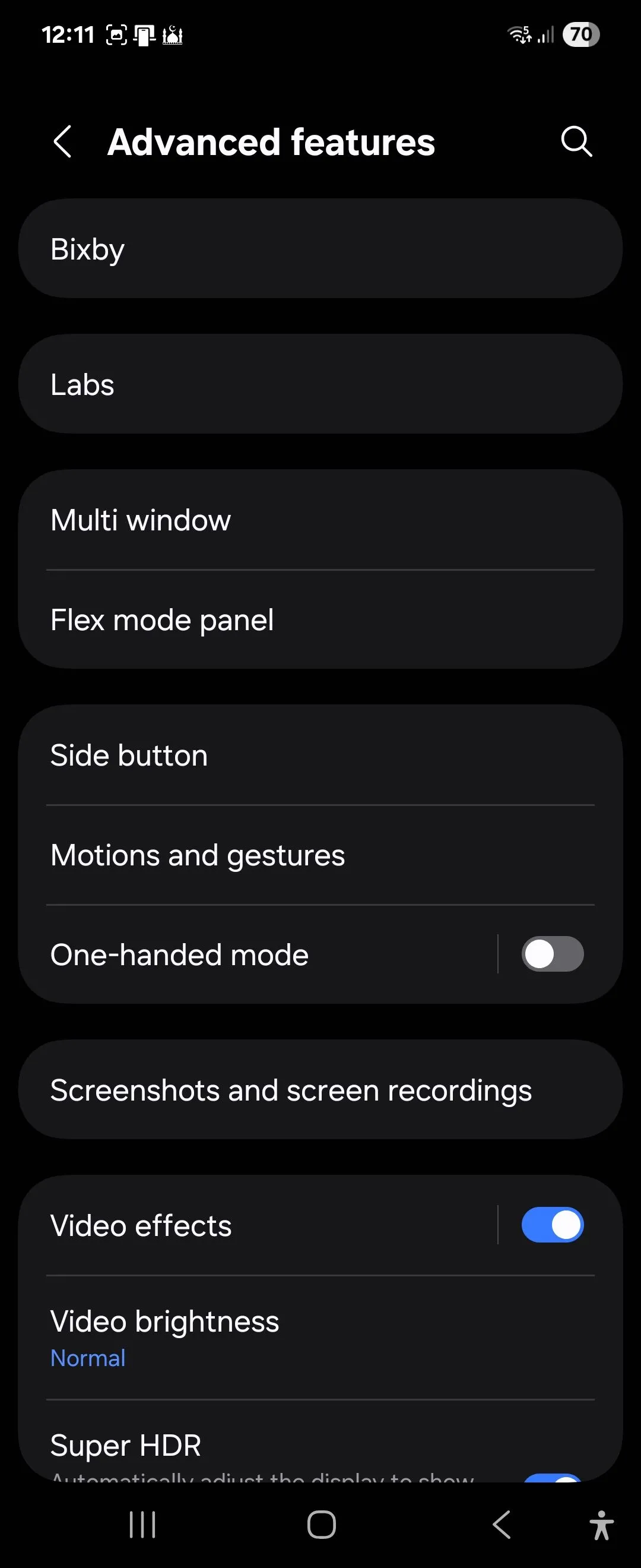 Giao diện cài đặt Tính năng nâng cao trên Samsung Galaxy Z Flip 6 với One UI 7
Giao diện cài đặt Tính năng nâng cao trên Samsung Galaxy Z Flip 6 với One UI 7
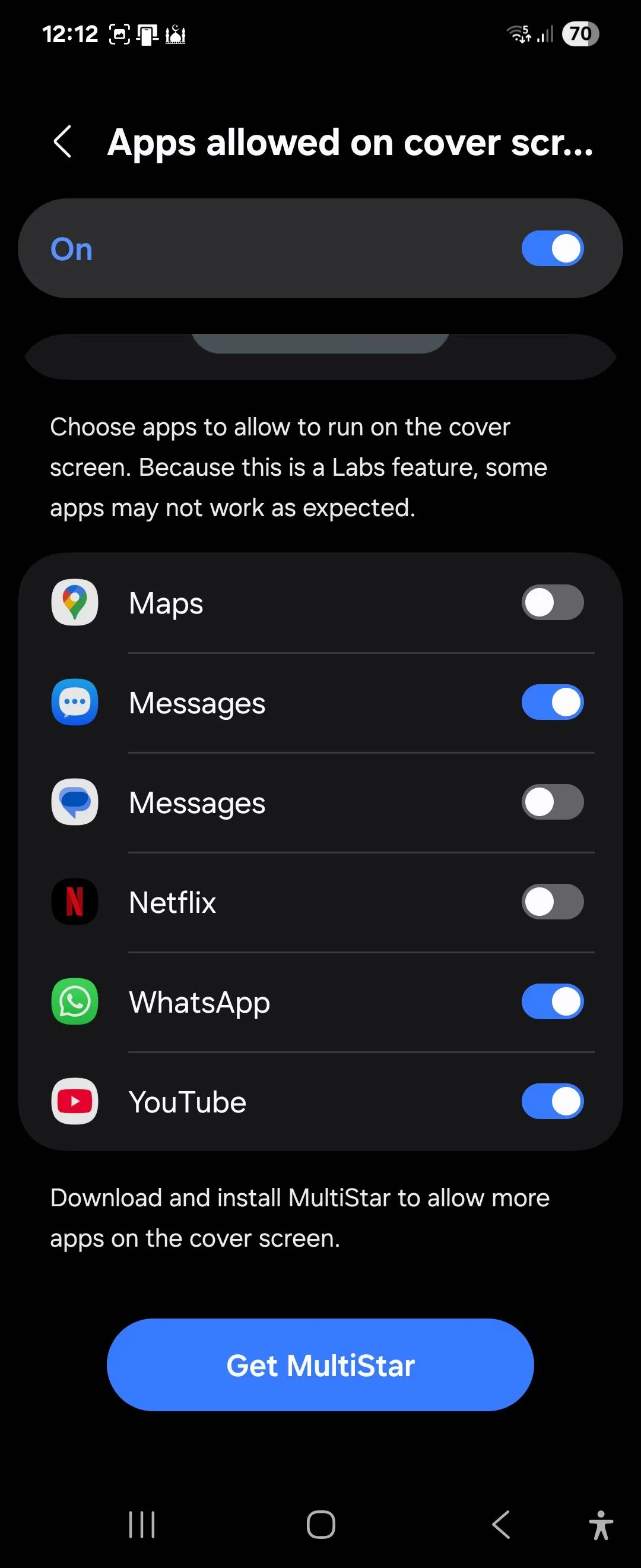 Tùy chọn cho phép ứng dụng trên màn hình ngoài trong Labs của Galaxy Z Flip 6 One UI 7
Tùy chọn cho phép ứng dụng trên màn hình ngoài trong Labs của Galaxy Z Flip 6 One UI 7
Tôi không tham gia bản beta One UI 7, vì vậy việc được trải nghiệm bản phát hành ổn định thực sự rất thú vị, và Samsung đã thực sự vượt quá mong đợi với Android 15. Khi các điện thoại thông minh Android tiếp tục hội tụ về phần cứng, thiết kế và chất lượng xây dựng, thì chính trải nghiệm người dùng mới tạo nên sự khác biệt. Với One UI 7, Samsung đã cho thấy sự khác biệt đó có thể mạnh mẽ đến mức nào. Hãy chia sẻ trải nghiệm của bạn với One UI 7 bên dưới phần bình luận nhé!


